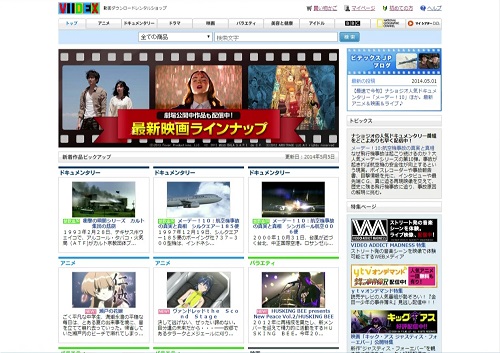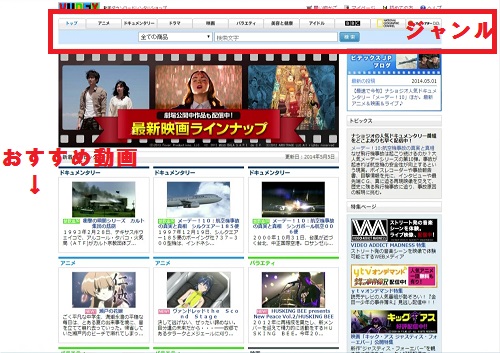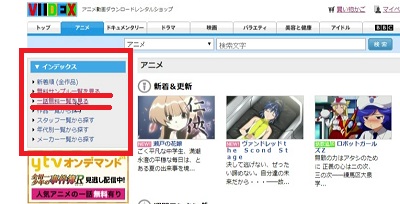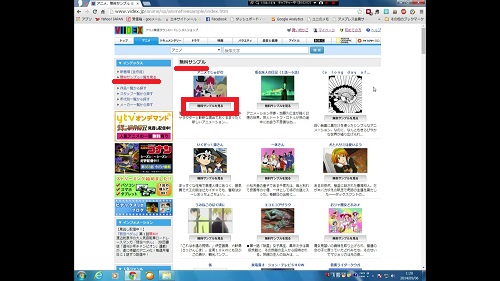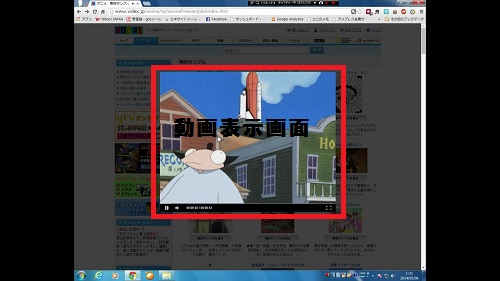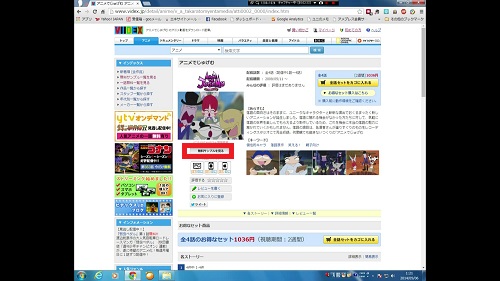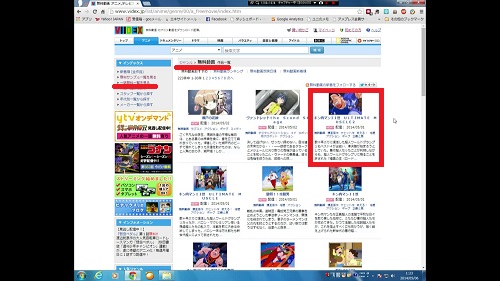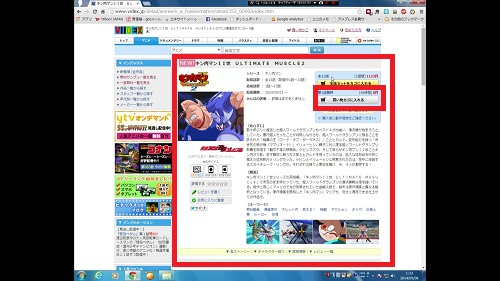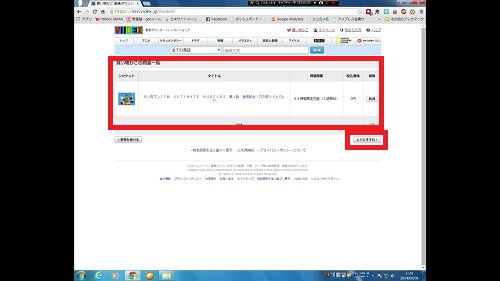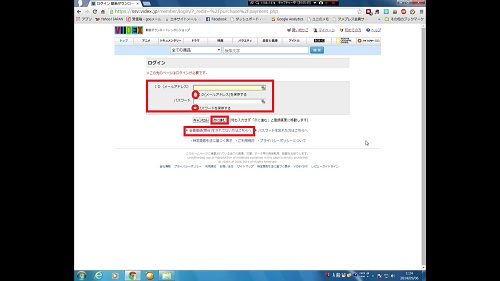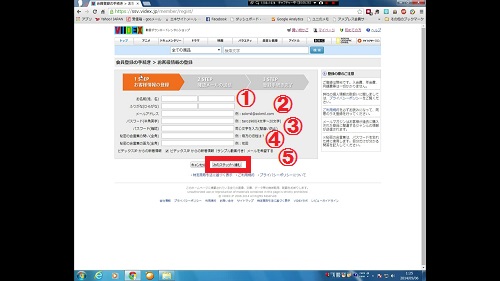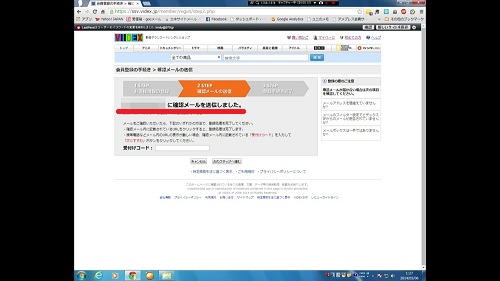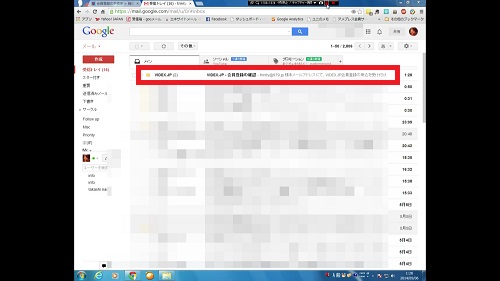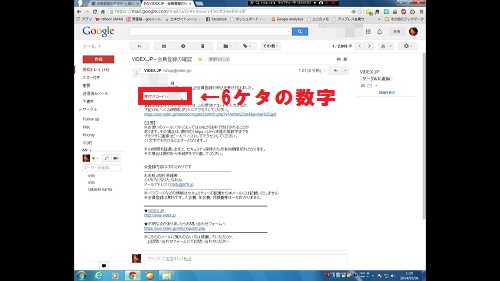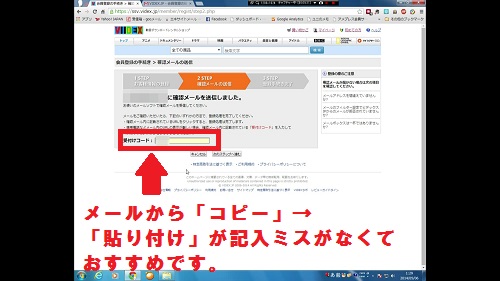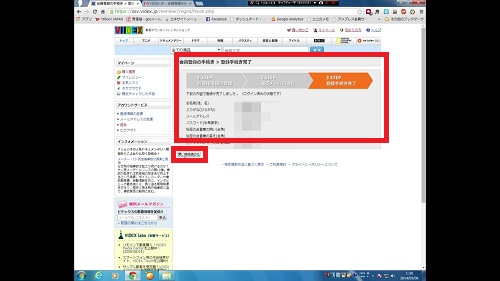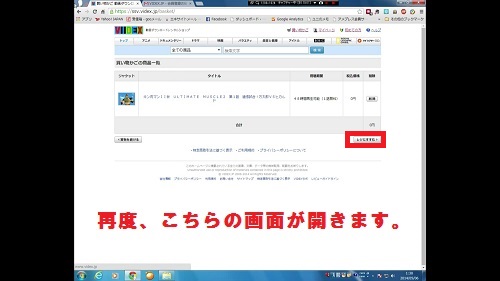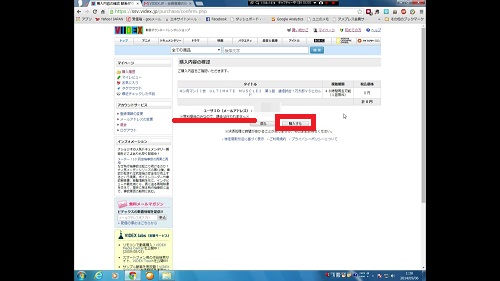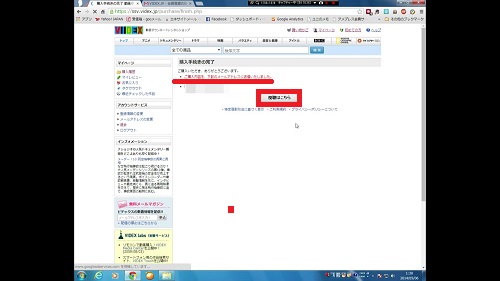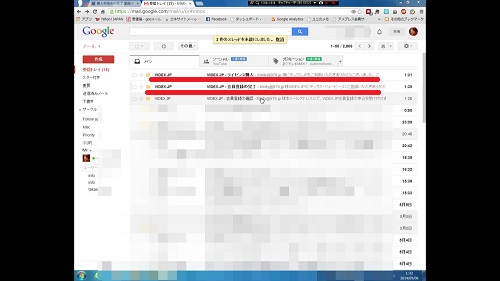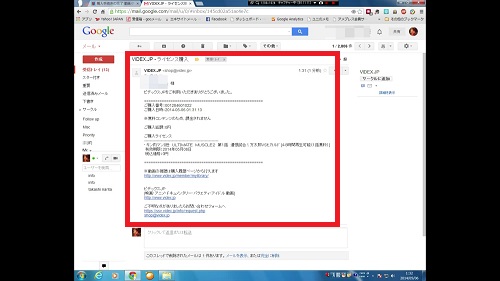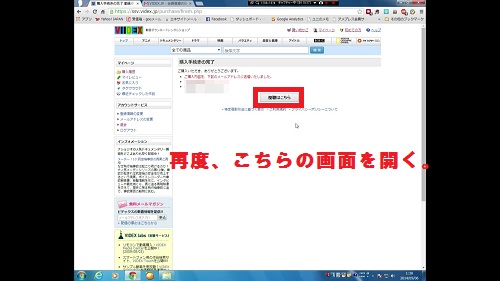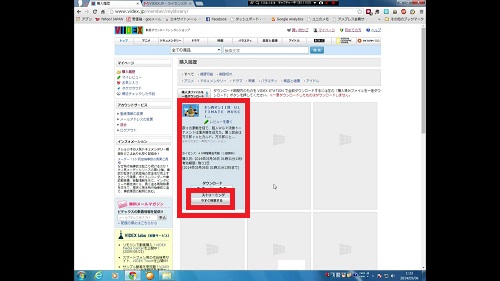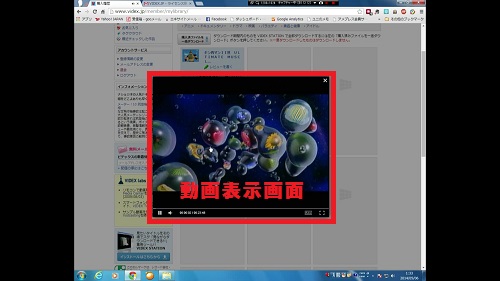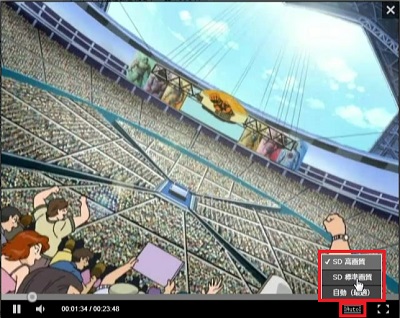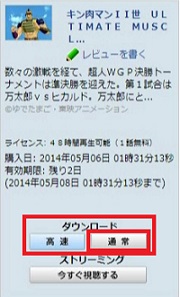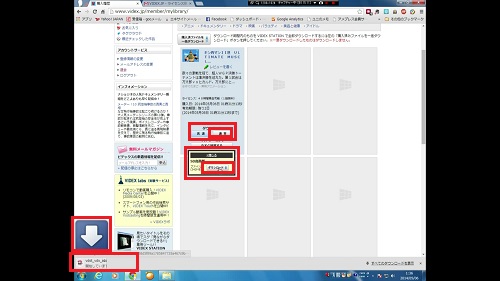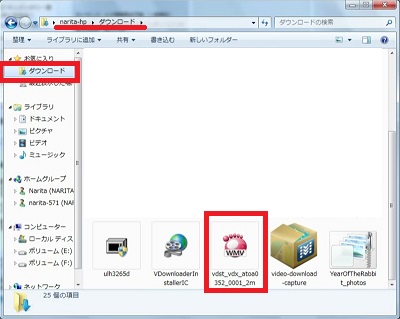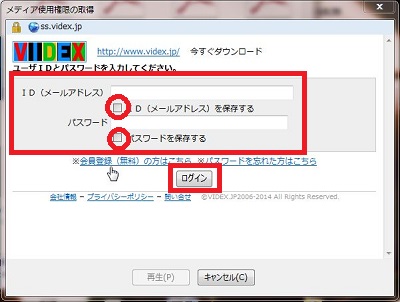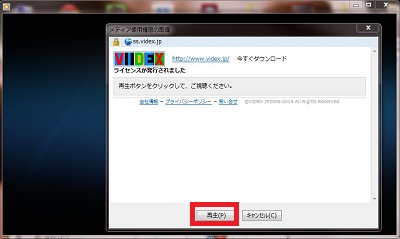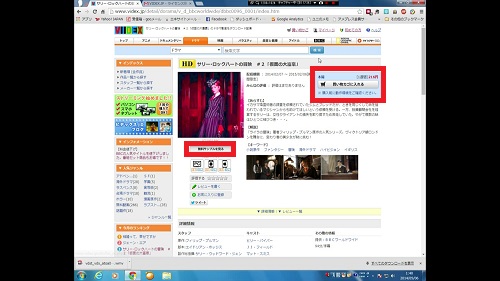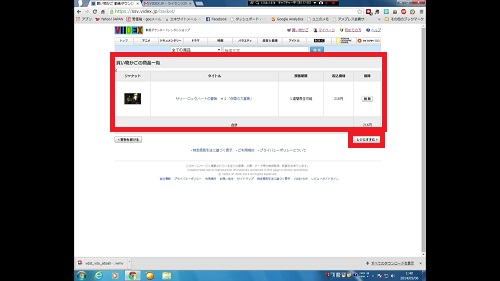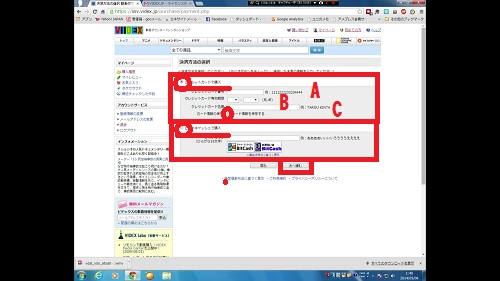今回ご案内する動画配信サービス「VIDEX(ビデックス)」
こちらも、ドラマや映画、アニメなどのたくさんの作品はもちろん
エアロビクスのような「美容と健康」の動画をはじめ、
イギリスの公共放送「BBC」で放送されている番組や、
ドキュメンタリーの専門チャンネル、
National Geographic Channel(ナショナルジオグラフィックチャンネル)の番組など
他ではなかなか見られない、珍しい動画がたくさんある
動画配信サービス「VIDEX(ビデックス)」
無料動画もたくさんあって、一作品当たりの料金も低価格でとてもリーズナブルです。
会員登録も無料なので、是非お試しください!
詳しい動画解説
↓↓↓
1、
上部タブでジャンルが分かれています。
トップページにはおすすめ動画も紹介されています。
キーワード検索もできますので、こちらから見たい動画を探して下さい。
2、
各ジャンルにインデックスがあり、特にアニメやドキュメンタリーには
「無料サンプル一覧を見る」や「一話無料一覧を見る」などの
無料動画の一覧が用意されています。
3、
無料サンプルを見てみる
見たい対象の作品の画像の下にある、「無料サンプルを見る」ボタンをクリックすると
すぐにサンプル動画が試聴できます。
また、見たい対象の作品の画像やタイトルをクリックすると、
作品詳細ページが開きますが、
そのページの左上の画像の下に、「無料サンプルを見る」ボタンがありますので、
こちらからも無料サンプル動画を視聴することができます。
4、
一話無料の動画を見てみる
見たい対象の作品のタイトルまたは画像をクリック
5、
作品の詳細画面が開きます。
画面右上に第1話無料 [48時間] 無料とあり
その下の「買い物かごに入れる」をクリックします。
※ それ以外に例のように「全13話 [2週間]1123円」とある方は有料動画になります。
※ 試聴期限や価格は作品によって違います。
6、
「買い物かごの一覧」が開き、選択した作品が表示されています。
※ 間違えたり、止めたいときは作品欄の右端にある「削除」をクリック
「レジに進む」をクリック
7、
2回目以降は、ID(メールアドレス)とパスワードを入力してログインして下さい。
それぞれ下の「~保存する」にチェックを入れておくと、次回から入力を省く事ができます。
初めての方は、「会員登録(無料)をされていない方はこちらへ」をクリック
8、
お客様情報の入力
① 名前 漢字で姓・名 ふりがなをひらがなで
② メールアドレス YahooメールやgmailなどのフリーメールOK
③ パスワード 4~20文字の半角英数 2回同じものを入力
④ 秘密の合言葉の問いと答え 例を参考にそれぞれ入力
⑤ VIDEXからのサンプル動画付きのメルマガが必要ならチェックを入れる
「次のステップへ進む」をクリック
9、
上記「8、]の②で登録したメールアドレス宛に、VIDEXからメールが届くので
メールを確認します。
この時、こちらのページは開いたままにしておいてください。
10、
「VIDEX.JP 会員登録の確認」を開く
11、
メール本文内にある、「受付コード:6ケタの数字」をマウスをクリックしたままなぞって
右クリック→コピー
12、
先程の「9、]の画面に戻り、受付コードを入力する欄で右クリック→貼り付け
13、
「登録手続き完了」画面が開き、入力内容の確認が出てきますので、
「買い物を続ける」ボタンをクリック
14、
再度、先程の[6、]と同じ画面が開きますので、もう一度「レジに進む」をクリック
15、
無料作品を視聴する場合は支払いの手続きは行われません。
「購入する」をクリック。
16、
購入手続き完了
購入内容がメールで送信されます。
※
先程の会員登録完了のメールの後、VIDEX.JPライセンス購入のメールが届いています。
メールの内容も確認しておいてください。
17、
メール画面は閉じて、先程の[16、]の画面を開き、「視聴はこちら」をクリック
18、
「マイページ」の「購入履歴」ページが開きます。
見たい対象の作品の下部分にある「ストリーミング」と書かれているところ
「今すぐ視聴する」ボタンをクリックで動画の視聴ができます。
動画表示画面
画質は2種類 「高品質」画質はきれいだが、重いので早い回線向き
「標準画質」画質は劣るが、軽いので遅い回線向き
19、
購入履歴画面の作品欄に「ダウンロード」とあります。
「標準」をクリックすると、動画のダウンロードができます。
※ 「高速」はVIDEXオリジナルの動画プレーヤー専用です。
20、
下に小さな画面が開くので「ダウンロード」をクリックすると、
ダウンロードが開始されます。
21、
ダウンロードが完了したら、ドキュメント→ダウンロードの中に
「.WMV」のファイルが作成されていて、こちらがダウンロードした動画になります。
ファイルを右クリック→「プログラムから開く」→「WindowsMediaPlayer」をクリック
22、
一番初めにこちらの画面が開くので、ID(メールアドレス)とパスワードを入力
※ それぞれ下のチェックを入れておくと、次回から入力を省く事ができます。
「ログイン」をクリック
23、
「ライセンスが発行されました」と表示が出るので「再生」をクリック
これで、ダウンロードした動画を試聴できます。
24、
有料動画を視聴する場合の支払い方法について
見たい対象の作品の詳細ページを開く。
無料サンプルがある動画は、「無料サンプルを見る」をクリックで、サンプルの試聴ができます。
右側の試聴期限、価格を確認して「買い物かごに入れる」をクリック
25、
買い物かごの商品一覧が開くので、内容を確認して「レジに進む」をクリック
※ 複数選択する時は左側の「買い物を続ける」で、1つ前のページに戻ります。
26、
「クレジットカードで購入」にチェックを入れた場合
A 、 クレジットカード番号
B、 クレジットカード有効期限 月 / 年
C、 クレジットカード名義 アルファベットで 名 / 性
カード情報の保存にチェックを入れると、次回購入時に入力を省く事ができます。
※ 面倒でも、その都度入力していただく事をお勧めします。
「ビットキャッシュで購入」にチェックを入れた場合
ビットキャッシュのひらがなID16文字を入力
「次へ進む」をクリック
後は、無料動画と同じように[16、]~の方法で試聴できます。
他ではなかなか見つけられない、珍しい動画が多数あり、
作品ごとの価格もリーズナブル、ダウンロードまでできてしまう
VIDEXで、他では見られない動画を是非試聴してみて下さい!